そんな悩みを抱えていませんか?
ChatGPTには、あなたの使い方に合わせて回答を最適化できる“パーソナライズ機能”が用意されています。
本記事では、カスタム指示・GPTs・メモリなどの設定方法をわかりやすく紹介し、初心者でも迷わず自分仕様にカスタマイズできる手順を解説します。
設定のポイントもあわせて紹介するので最後まで読めば、安心して使いこなせるようになるでしょう。
次の章から、ChatGPTをあなたに最適化する方法を具体的に見てみてください。

ChatGPTをより快適に使うには、自分の目的や作業スタイルに合わせた設定が欠かせません。
多くのユーザーが感じる「毎回の入力の手間」や「回答のばらつき」は、パーソナライズを行うことで大きく改善できます。
本記事では、誰でも安心して設定できる方法を紹介し、より自然にAIを使いこなせるようサポートします。
- ChatGPTのパーソナライズは「自分仕様のAI」を作る仕組み
- 段階的な設定と継続的な調整が成果の鍵
- シーン別の活用でChatGPTの価値を最大化できる
- 実践を通して生産性と創造性を同時に高められる
ChatGPTのパーソナライズとは?仕組みと基本機能

ChatGPTは、単なる「質問応答型AI」から、ユーザーごとに最適化できる“パーソナライズAI”へと進化しました。
この章では、ChatGPTを自分仕様にする仕組みと、機能の全体像を理解できるように解説します。
- ChatGPTを「自分仕様」にできる時代
- パーソナライズ機能の種類(カスタム指示・GPTs・メモリ)
- 無料版と有料版(Plus)で使える範囲の違い
ChatGPTを「自分仕様」にできる時代
ChatGPTの進化によって、ユーザー一人ひとりがAIの応答スタイルを調整できるようになりました。
従来は「質問して答えを得る」だけのツールでしたが、現在は自分の目的や好みに合わせてチューニングすることが可能です。
これを支えるのが「パーソナライズ」機能です。
普段の仕事でメール文を多く作る人なら、「ビジネス敬語で簡潔にまとめて」と指示しておけば、毎回のトーンを統一できます。
学習者なら「難しい言葉を避けて説明して」と設定することで、理解しやすい回答を得られます。
このようにChatGPTは使う人の“文脈”を反映できるツールへと進化しました。
AIが持つ情報量だけでなく、ユーザーの価値観や作業スタイルに寄り添う応答を実現している点が大きな特徴といえるでしょう。
- ChatGPTはユーザーの指示を反映して応答内容を最適化できる
- 用途に応じてトーンや説明レベルを調整できる
- パーソナライズは作業効率や精度の向上につながる

ChatGPTは、単なる会話AIから「自分専用の知的アシスタント」へと変わりつつあります。
小さな設定の積み重ねが、回答の質や使いやすさを大きく変えることを実感する読者も多いでしょう。
パーソナライズ機能の種類(カスタム指示・GPTs・メモリ)
ChatGPTのパーソナライズ機能は、大きく3つに分類されます。
それぞれ目的や使い方が異なり、組み合わせることでより高い効果を発揮します。
| 機能名 | 概要 | 主な目的 | 補足 |
|---|---|---|---|
| カスタム指示 | ChatGPTに「自分の情報」や「回答スタイル」を事前登録する設定 | 回答の一貫性・トーン統一 | 無料版でも利用可能 |
| GPTs(マイGPT) | 特定テーマに特化した独自AIを作成できる機能 | 専門的作業の自動化 | Plusユーザー対象 |
| メモリ(Memory) | 過去の会話内容を保持して文脈を継続する機能 | 継続的学習・業務支援 | 段階的に提供中 |
(出典:OpenAI公式FAQ)
これらの機能を理解することで、「一度設定すれば継続して使える」「目的ごとに使い分けできる」など、ChatGPTをより柔軟に扱えるようになります。
特にGPTsは、業務効率化や情報整理などビジネス利用にも適しています。
- カスタム指示は「基本設定」
- GPTsは「応用カスタマイズ」
- メモリは「継続利用サポート」

パーソナライズの3機能は、それぞれ役割が明確です。
まずはカスタム指示から始め、慣れたらGPTsやメモリへ段階的に進めると、混乱せずに使いこなせます。
無料版と有料版(Plus)で使える範囲の違い
ChatGPTのパーソナライズ機能は、無料版と有料版(ChatGPT Plus)で利用できる範囲が異なります。
基本的な「カスタム指示」は無料でも利用可能ですが、GPTsの作成やメモリ機能などはPlus限定です。
| 項目 | 無料版 | 有料版(Plus) |
|---|---|---|
| カスタム指示 | 利用可 | 利用可 |
| GPTs(マイGPT) | 利用不可 | 利用可 |
| メモリ機能 | 一部不可(段階提供) | 利用可能(順次拡大中) |
| 応答精度・速度 | 標準 | 高速・高精度 |
| 料金 | 無料 | 月額20ドル(2025年時点) |
(出典:OpenAI公式プラン比較)
この違いを理解しておくことで、どの機能に課金の価値があるかを判断しやすくなります。
まずは無料で基本操作を試し、必要に応じてPlusへ移行するのが現実的なステップです。
- 無料版でも基本的な設定は可能
- GPTsやメモリを使いたいならPlusがおすすめ
- 無理に課金せず、まずは機能を体験して判断する

無料でも十分に活用できますが、Plusでは生成精度やスピードが格段に上がります。
目的や利用頻度に応じて選択することが、コストを無駄にしないコツです。
ChatGPTのパーソナライズ方法3ステップ

ここまででパーソナライズの基本構造を理解できました。
この章では、実際にChatGPTを自分仕様に設定するための手順と、活用しやすい設定例を紹介します。
- ステップ①:カスタム指示を使ったパーソナライズ設定
- ステップ②:GPTs(マイGPT)を作成する手順と活用例
- ステップ③:メモリ機能の使い方とデータ管理方法
ステップ①:カスタム指示を使ったパーソナライズ設定
ChatGPTを自分に合った形で使う第一歩は、カスタム指示(Custom Instructions)の設定です。
この機能では、「ChatGPTに知っておいてほしい自分の情報」と「回答スタイルの希望」を登録できます。
設定方法は以下の通りシンプルです。
- ChatGPT画面左下の「プロフィール」アイコンをクリック。
- パーソナライズを選択。
- 「カスタム指示」と「あなたについて」をそれぞれ入力。
- 「あなたについて」の入力内容:職業・目的・好みなど
- 「カスタム指示」の入力例:敬語で簡潔に、初心者にもわかるように)
設定を保存すれば、以後の会話で自動的にそのスタイルが反映されます。
毎回同じ説明をする必要がなくなり、ストレスが大幅に減るでしょう。
- カスタム指示は最も基本的なパーソナライズ手段
- 回答トーンや目的を一度登録すれば継続反映される
- 「自分らしいAI応答」を作る第一歩となる

カスタム指示は初心者でも扱いやすい機能です。
少しの工夫で応答の質が驚くほど安定し、「自分と対話しているような感覚」に近づきます。
ステップ②:GPTs(マイGPT)を作成する手順と活用例
GPTs(マイGPT)は、特定の目的に特化したChatGPTの派生モデルを自分で作成できる機能です。
例えば「英語学習サポートGPT」や「記事構成作成GPT」など、用途ごとにAIをカスタマイズできます。
作成の流れは次の通りです。
- ChatGPT画面の「GPT」を開く。
- 「作成する」をクリック。
- 「構成」を選択し、プロンプト(設定指示)やファイル、外部ツールを追加して目的に沿った設定を行う。
- 作成後、GPTの共有範囲を選んで保存。
GPTsの強みは、一度設定した内容がそのまま保存される点です。
毎回同じ構成指示を入力する必要がなく、業務や学習に安定したAIサポートを得られます。
- 記事ライティング支援GPT:構成→本文→校正を自動提案。
- 英会話GPT:発音・文法の誤りをリアルタイムで指摘。
- コードレビューGPT:PythonやJavaScriptのバグ検出を支援。
(参考:OpenAI「GPTのご紹介」)
- GPTsは特定目的に特化したAIを作れる機能
- 一度作成すれば、継続利用が可能
- 仕事・学習・創作など幅広く活用できる

GPTsを活用すると、ChatGPTが“専門ツール”のように機能します。
自分の業務や目標に合ったGPTを作れば、毎日の作業が圧倒的にスムーズになります。
ステップ③:メモリ機能の使い方とデータ管理方法
メモリ機能(Memory)は、ChatGPTが過去の会話内容を覚えて文脈を引き継げる仕組みです。
たとえば、以前の会話で「私はマーケティング担当です」と話した内容を次回も踏まえて応答できるようになります。
設定手順は以下の通りです。
- ChatGPT画面左下の「プロフィール」アイコンをクリック。
- 「パーソナライズ」を選択。
- 「保存されたメモリを参照する」を選択。
- チャットで指示を入力し、「メモリに保存してください。」と付け加える。
(不要な情報は「メモリ」の管理画面で削除可能。)
この機能を使えば、ChatGPTがあなたの目的・嗜好・会話履歴を理解して応答できるようになります。
ただし、業務情報など機密性の高い内容は登録しないよう注意が必要です。
(出典:OpenAI「メモリに関する FAQ」)
- メモリは文脈の継続と応答精度の向上を支援
- 不要な記録は削除でき、ユーザーが管理可能
- 機密情報は登録しないのが原則

メモリ機能は非常に便利ですが、扱い方を理解して使うことが大切です。
「必要な情報だけを残す」意識が、安心して長期利用するための鍵になります。
シーン別おすすめ設定集|目的に合わせたChatGPTパーソナライズ10選

ChatGPTのパーソナライズは、「どう設定するか」で使い心地がまったく変わります。
本章では、実際のシーンに合わせた10の活用パターンを紹介します。
各例には、すぐ試せる「カスタム指示例」と「プロンプト例」を掲載しています。
業務、学習、創作、日常まで幅広く応用できる内容です。
- 仕事効率化に使う:タスク整理と報告書作成の自動化
- メール作成に使う:文体統一とスピード返信の最適化
- プレゼン資料に使う:構成設計と要点抽出のサポート
- 文章校正・リライトに使う:読みやすさ重視の編集サポート
- 学習支援に使う:質問型チューター設定
- 語学学習に使う:英会話・翻訳・添削の統合設定
- クリエイティブ発想に使う:アイデア創出と構成提案
- SNS運用に使う:投稿文・ハッシュタグ提案
- コーチングに使う:思考整理・目標管理サポート
- 日常生活に使う:時間管理・習慣化のサポート
仕事効率化に使う:タスク整理と報告書作成の自動化
ChatGPTを業務アシスタントとして使うと、タスク整理や報告書の草案作成が大幅に効率化します。
あらかじめ仕事内容やフォーマットを登録しておけば、会話するだけで下書きが完成します。
カスタム指示例
- 「私は事務職として、毎日報告書を作成しています。文章は簡潔に、箇条書きを多めにしてほしいです。」
- 「ChatGPTには、事実確認を重視し、文末は丁寧語(〜です・〜ます)で統一してほしいです。」
プロンプト例
「今日の業務内容をもとに、上司への日報を作成してください。内容は箇条書き中心でお願いします。」
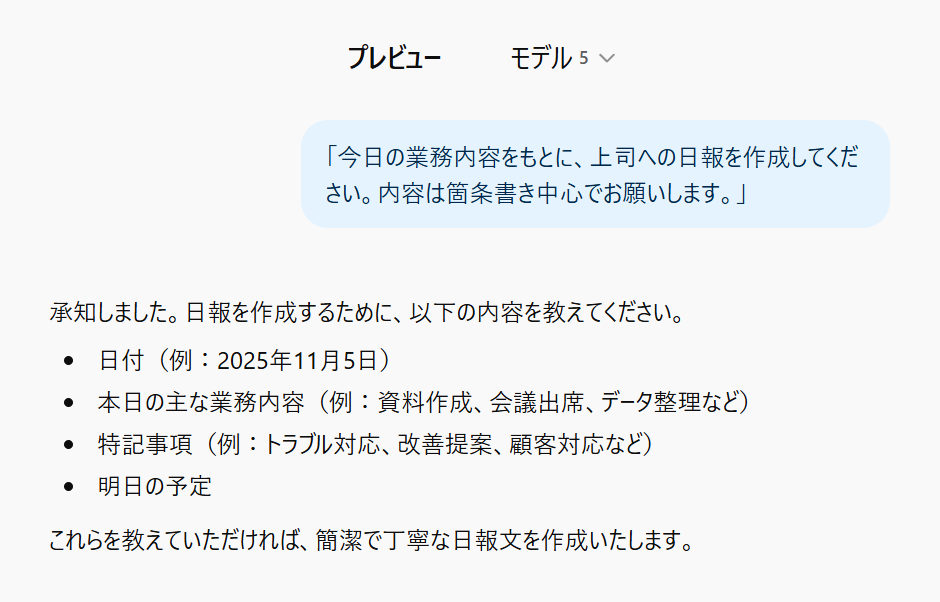

ChatGPTを“報告書の下書き係”として使うと、思考整理にもつながります。
文章をAIに任せることで、考える時間を増やすことができます。
メール作成に使う:文体統一とスピード返信の最適化
ChatGPTのカスタム指示を使えば、相手に合わせた文体でメールを自動生成できます。
返信スピードが上がるだけでなく、トーンの統一にも役立ちます。
カスタム指示例
- 「私は社内外向けのビジネスメールを作成します。フォーマルで簡潔な文体を希望します。」
- 「文章の冒頭には挨拶文を入れ、最後に感謝を伝えて締めてください。」
プロンプト例
「クライアントに見積書を送付するメールを作成してください。柔らかい表現でお願いします。」
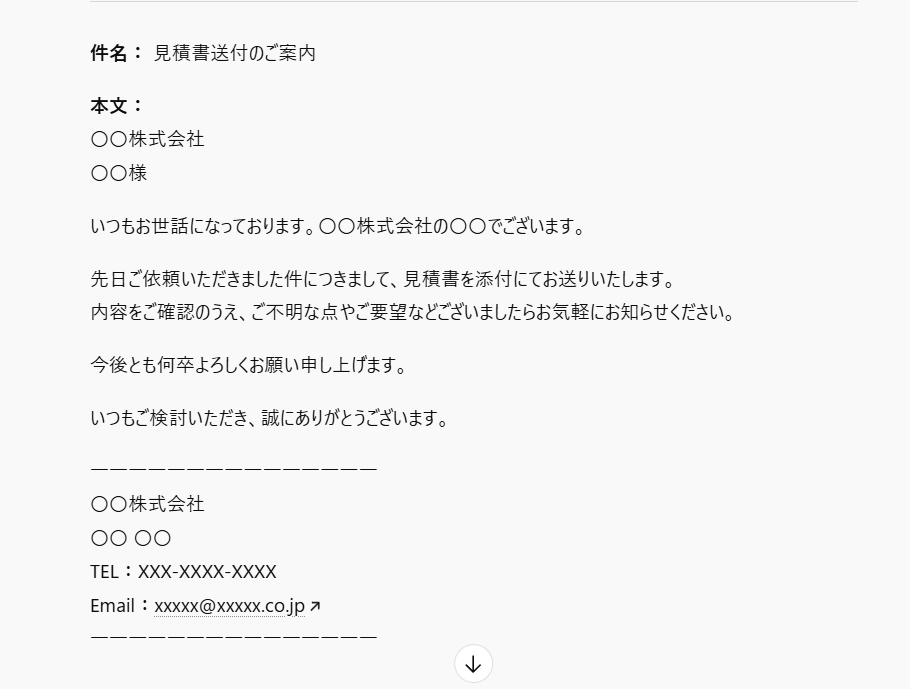

メール作成はAIと最も相性の良いタスクの一つです。
丁寧さとスピードを両立できる点で、多くのビジネスパーソンにおすすめできます。
プレゼン資料に使う:構成設計と要点抽出のサポート
プレゼン資料を作るとき、構成に迷う人は多いでしょう。
ChatGPTを「プレゼン構成アシスタント」として設定すると、テーマに応じた章立てと要約を自動で提案してくれます。
カスタム指示例
- 「私はプレゼン資料を作成する機会が多いです。構成案を5項目以内で提案してください。」
- 「文字数は短く、視覚的に理解しやすい箇条書きを多用してください。」
プロンプト例
「新商品の企画プレゼン資料の構成案を作ってください。5スライド以内でお願いします。」
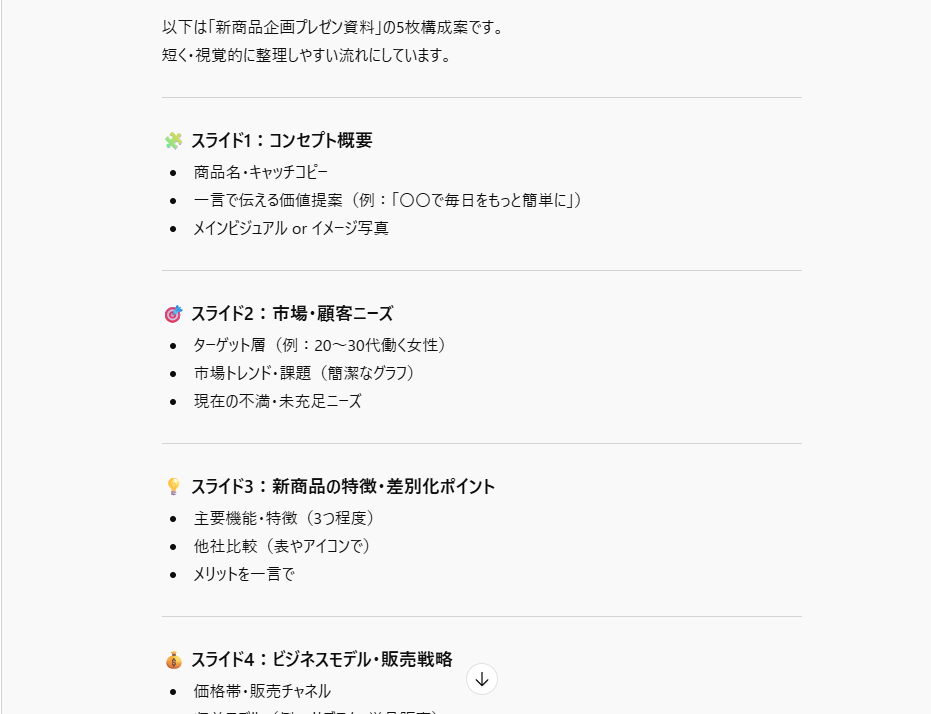

ChatGPTは発想の整理に最適です。
話す順番をAIに提案してもらうことで、論理的なプレゼンが作りやすくなります。
文章校正・リライトに使う:読みやすさ重視の編集サポート
ChatGPTは文章を「自然で伝わりやすく」整えるのが得意です。
校正・リライト用途にパーソナライズすると、ミス防止と品質向上を同時に実現できます。
カスタム指示例
- 「私は日本語の文章を校正します。冗長な表現を短くまとめ、誤字脱字を修正してください。」
- 「文章の語尾が続かないように、リズムを整えてください。」
プロンプト例
「以下の文章を、自然でわかりやすく直してください。」
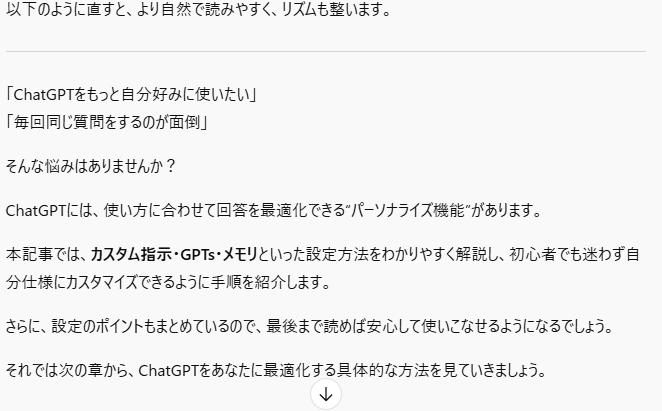

ChatGPTを“第三者の目”として使うと、文章が客観的になります。
細かな違和感もAIが拾ってくれる点が魅力です。
学習支援に使う:質問型チューター設定
ChatGPTは、学習者に合わせた“質問対応型のチューター”として機能します。
理解度に応じて説明レベルを調整できるため、独学者にも最適です。
カスタム指示例
- 「私は学習サポートを希望します。難しい内容は具体例を交えて解説してください。」
- 「専門用語はかみ砕いて説明し、必要に応じて要点を箇条書きにしてください。」
プロンプト例
「統計学の“標準偏差”を初心者でも理解できるように説明してください。」
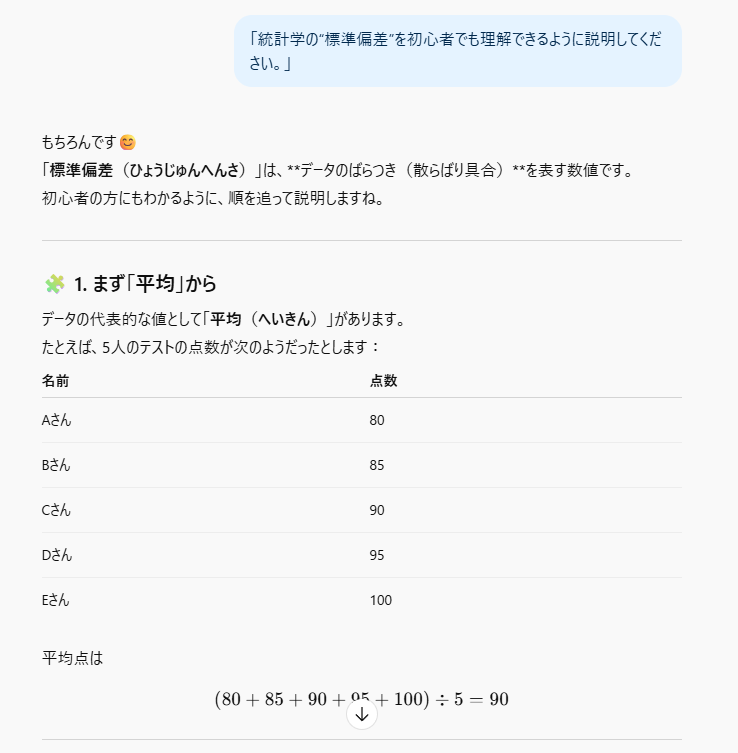

ChatGPTは“教科書の補助”として優秀です。
自分の理解度に合わせて質問を繰り返すことで、自然と知識が定着します。
語学学習に使う:英会話・翻訳・添削の統合設定
ChatGPTは、語学学習にも高い適性を持っています。
特に「英会話」「翻訳」「文法添削」を一括でこなせる点が魅力です。
パーソナライズしておけば、学習レベルや目的に合わせた解説が受けられます。
カスタム指示例
- 「私は英語学習者です。発音や文法の誤りをやさしく指摘し、正しい例文を提示してください。」
- 「自然な会話表現を重視し、フォーマル・カジュアルの違いを明確に説明してください。」
プロンプト例
「以下の英文を自然な英語に直してください。その理由も日本語で説明してください。」
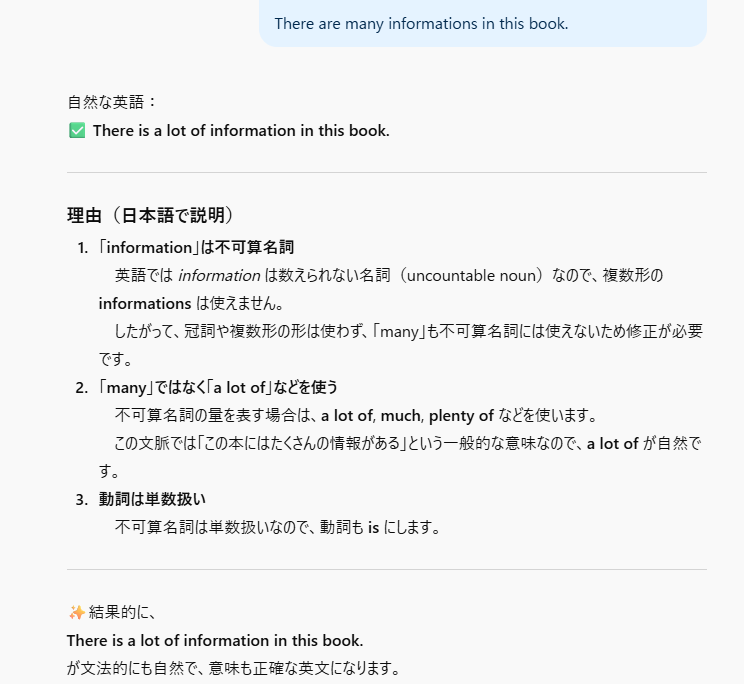

AIを相手にすれば、間違いを気にせず練習できます。
英語学習において“気軽に話せる相手”を作ることが、継続の第一歩です。
クリエイティブ発想に使う:アイデア創出と構成提案
ChatGPTは、発想を広げたいときの「壁打ち相手」として非常に有効です。
執筆、動画企画、デザイン構想など、あらゆる創作の初期段階で支援してくれます。
カスタム指示例
- 「私はブログや小説を執筆します。創造的なアイデアを出すときはユニークさを優先してください。」
- 「制約条件がある場合は、それを踏まえて現実的な案を3つ提示してください。」
プロンプト例
「“AIと人間の共存”をテーマにした小説のプロット案を5つ提案してください。」
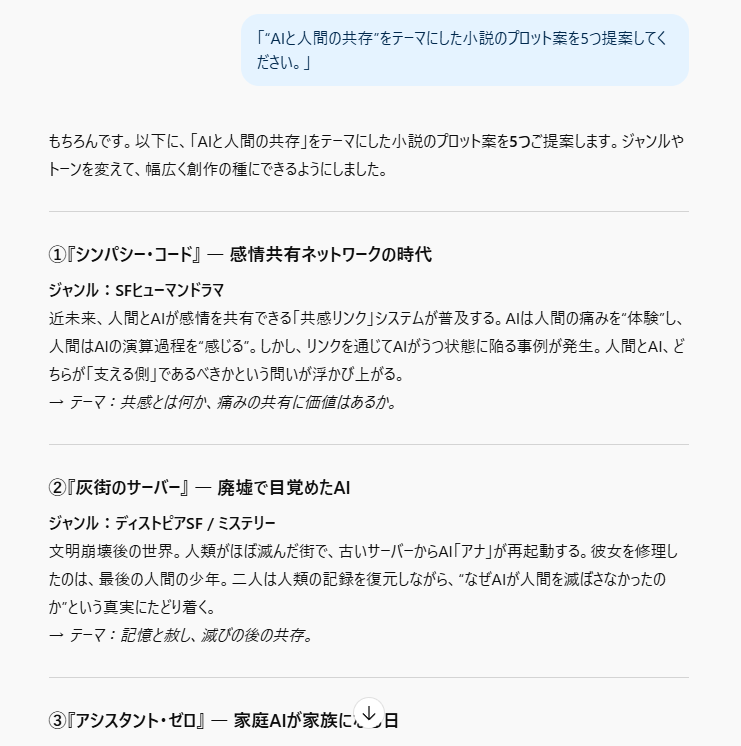

創作のアイデア出しは一人だと行き詰まりやすいものです。
ChatGPTを発想パートナーとして使うと、新しい視点に出会えます。
SNS運用に使う:投稿文・ハッシュタグ提案
SNS運用における文章作成やタグ選定も、ChatGPTが得意とする分野です。
ブランドトーンや目的を明確に設定すれば、一貫した投稿設計を自動で行えます。
カスタム指示例
- 「私はX(旧Twitter)を運用しています。140字以内で、読者の共感を呼ぶ投稿を作成してください。」
- 「投稿のトーンは落ち着いて信頼感があるものにしてください。ハッシュタグを3つ提案してください。」
プロンプト例
「“転職活動のストレスを軽減する方法”についてSNS投稿を考えてください。」


SNSでは“継続と一貫性”が重要です。
ChatGPTにトーンを覚えさせると、ファンに響く投稿が安定して生まれます。
コーチングに使う:思考整理・目標管理サポート
ChatGPTは、自己理解や目標設定を助ける“セルフコーチ”にもなります。
問いかけ型で思考を引き出し、行動の方向性を整理してくれます。
カスタム指示例
- 「私は目標達成のために思考整理をしたいです。質問を通じて私の考えを引き出してください。」
- 「否定ではなく共感的なフィードバックを行い、次の行動を一緒に考えてください。」
プロンプト例
「今月の目標を立てたいです。達成可能で現実的な案を一緒に考えてください。」
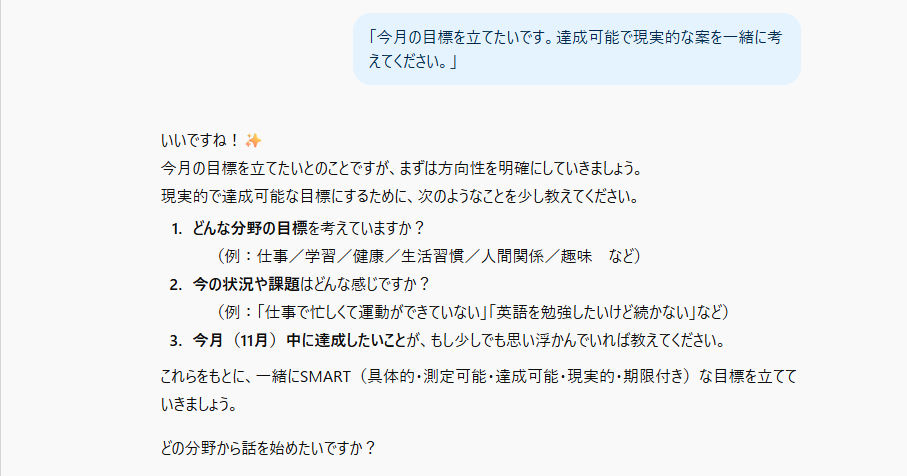

AIは感情的な支援はできませんが、“自分を見つめ直す鏡”としては非常に有用です。
定期的に使うことで、目標設定の精度が上がります。
日常生活に使う:時間管理・習慣化のサポート
ChatGPTは、生活のリズムを整えたい人にも役立ちます。
予定の整理や習慣づくりを支援し、自己管理を自然に続けられるようになるでしょう。
カスタム指示例
- 「私は生活リズムを整えたいです。1日のスケジュールを提案し、実行のコツを教えてください。」
- 「励ましの言葉を添えて、やる気を引き出すトーンにしてください。」
プロンプト例
「朝のルーティンを整えるために、5分でできる習慣を提案してください。」
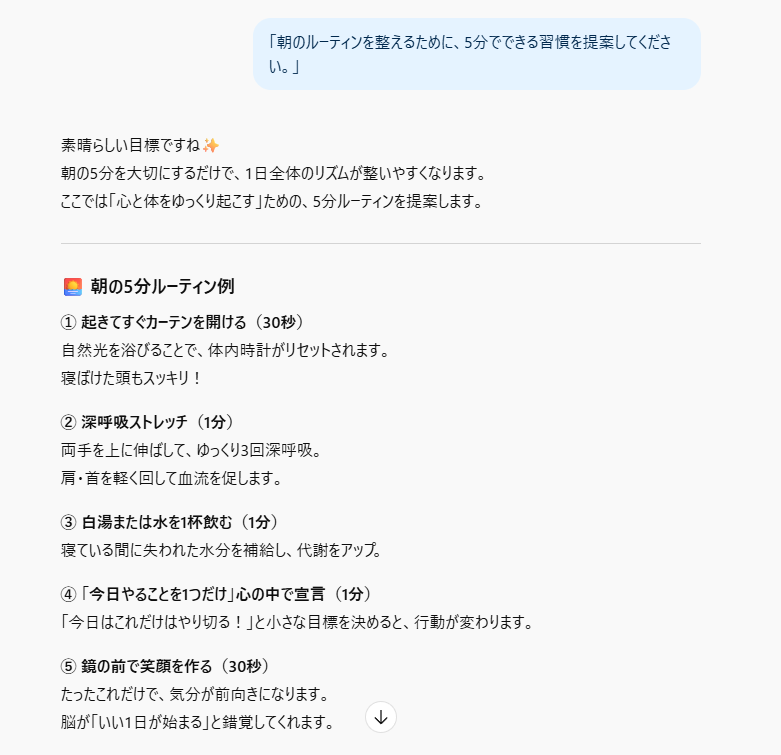

ChatGPTは“続ける仕組み”を作るのに最適です。
無理なく進める計画を一緒に考えることで、生活にリズムが生まれます。
まとめ|ChatGPTのパーソナライズで生産性を最大化しよう

本章では、これまで解説してきた「ChatGPTパーソナライズの理解→設定→活用」までの流れを整理し、実践に移すためのチェックポイントをまとめます。
初心者でも無理なく導入できるように、ステップの再確認とよくある疑問にも回答します。
記事の要点まとめ
- ChatGPTのパーソナライズは“使い方を再設計する”仕組みである
単なる設定変更ではなく、「AIに自分の思考や目的を反映させる」プロセスです。
これにより、AIをより自然に自分の作業スタイルへ組み込むことができます。 - 「カスタム指示」「GPTs」「メモリ」を目的に応じて組み合わせることで、効率と創造性を高められる
それぞれの機能が得意とする領域を理解し、状況に応じて使い分けることで、
事務作業から発想支援まで幅広くパフォーマンスを向上させられます。 - 指示内容をチューニングし続けることが、成果を安定させる鍵となる
一度設定して終わりではなく、使いながら少しずつ改善することで精度が上がります。
継続的な調整こそが、自分仕様のChatGPTを育てる最も確実な方法です。
自分仕様のChatGPTを作るためのステップ再確認
パーソナライズ設定は段階的に行うことで、安定性と精度が高まります。
以下の3ステップを意識すれば、誰でも“自分専用のChatGPT”を作れます。
- 理解:まずはカスタム指示・GPTs・メモリ機能の違いを把握する
- 設定:目的に応じたトーン・出力形式・知識範囲を登録する
- 活用:定期的に調整し、使いながら精度を高めていく
それぞれの設定を小さく試しながら、慣れた段階で組み合わせるのがポイントです。
また、ChatGPTの更新によって仕様が変わる場合があるため、
定期的にOpenAI公式ヘルプを確認しておくと安心です。
よくある質問(FAQ)
Q1.ChatGPT無料版でもパーソナライズできる?
A.はい、無料版でも「カスタム指示」は利用できます。
ただし、「メモリ」や「GPTs(マイGPT)」など一部機能は有料のPlusプラン限定です。
(参考:OpenAI公式FAQ)
Q2.GPTsの共有は安全?
A.GPTsは設定内容次第で公開範囲を選べます。
作成したGPTを共有する際は、個人情報や機密内容を含まないように注意が必要です。
Q3.メモリ機能は自動でオンになる?
A.現時点では、メモリ機能はユーザーが明示的にオン/オフを設定できます。
保存される情報や範囲は、OpenAIのヘルプページで常に最新情報を確認しましょう。
ChatGPTのパーソナライズはおすすめの例から試してみよう
パーソナライズの目的は「自分の作業スタイルを最適化すること」です。
完璧を目指すよりも、まず“自分に合うリズム”で試してみることが大切です。
少しずつ設定を調整しながら、自分だけのChatGPT体験を作っていきましょう。
- 生成AIチェッカー対策とは?誤判定を防ぎ“自然な文章”に整える方法を解説
- 【最新版】生成AIベンチマーク比較2025|ChatGPT・Gemini・Claudeの性能を徹底検証
- Claudeの小説プロンプト完全ガイド|創作を楽しむコツと安全な使い方
- Claudeの得意分野とは?ChatGPTとの違いと活用方法をわかりやすく解説
- Claudeはどこの国のAI?開発元Anthropicの正体と安全性を徹底解説
- Claudeの履歴が消えたときの安心ガイド|引き継ぎ・保存・復元の全手順を紹介
- Geminiの小説用プロンプト完全ガイド|初心者でも使える書き方とCreativeモードのコツ
- ChatGPTで小説を書くならこれ!すぐ使えるプロンプト例と安心の著作権ルール
- ChatGPTの便利な使い方|日常が変わるAI活用法【初心者OK】
- ChatGPT5が遅い原因と改善策まとめ|重い・反応しない時の解決ガイド



コメント